Le messager de Facebook est une application de messagerie instantanée gratuite et unique. Pourtant, elle n’est pas seulement limitée aux appareils Android et iOS, mais sa version web est également parfaite. Auparavant, il n’était possible de rechercher des informations dans une conversation que dans la version web. Mais maintenant, vous pouvez faire de même sur l’application Messenger pour les appareils Android et iOS. Vous pouvez également récupérer l’historique complet d’une conversation en une seule fois. De plus, vous pouvez trouver et supprimer l’historique des vidéos que vous avez regardées sur Facebook.
Recherche dans l’historique des messages sur Messenger sur le bureau
Dans Facebook Messenger sur le bureau, vous pouvez utiliser l’outil de recherche pour rechercher des messages dans l’historique des chats. C’est facile de trouver quelque chose dont vous avez besoin, par exemple un nom, une mémoire, des données et des informations connexes. Vous pouvez ainsi ouvrir Facebook Messenger sur n’importe quel ordinateur de bureau en ayant simplement un navigateur web et une connexion Internet. Cela fonctionne sur tous les appareils de bureau tels que les ordinateurs Windows, macOS et Linux. Vous pouvez effectuer une recherche par nom, mot-clé, date ou message en suivant les étapes suivantes :
- Allez sur Facebook et connectez-vous à votre compte.
- Cliquez ensuite sur l’icône Messenger en haut de la page.
- Cliquez ensuite sur l’icône Voir tout dans Messenger.
- Cliquez sur la recherche sous les Chats sur la gauche.
- Entrez le terme de recherche que vous recherchez.
- Vous verrez alors toutes les conversations qui contiennent ce mot-clé ou ce terme de recherche.
- Il vous suffit de cliquer pour les ouvrir et vous trouverez votre historique de chat.
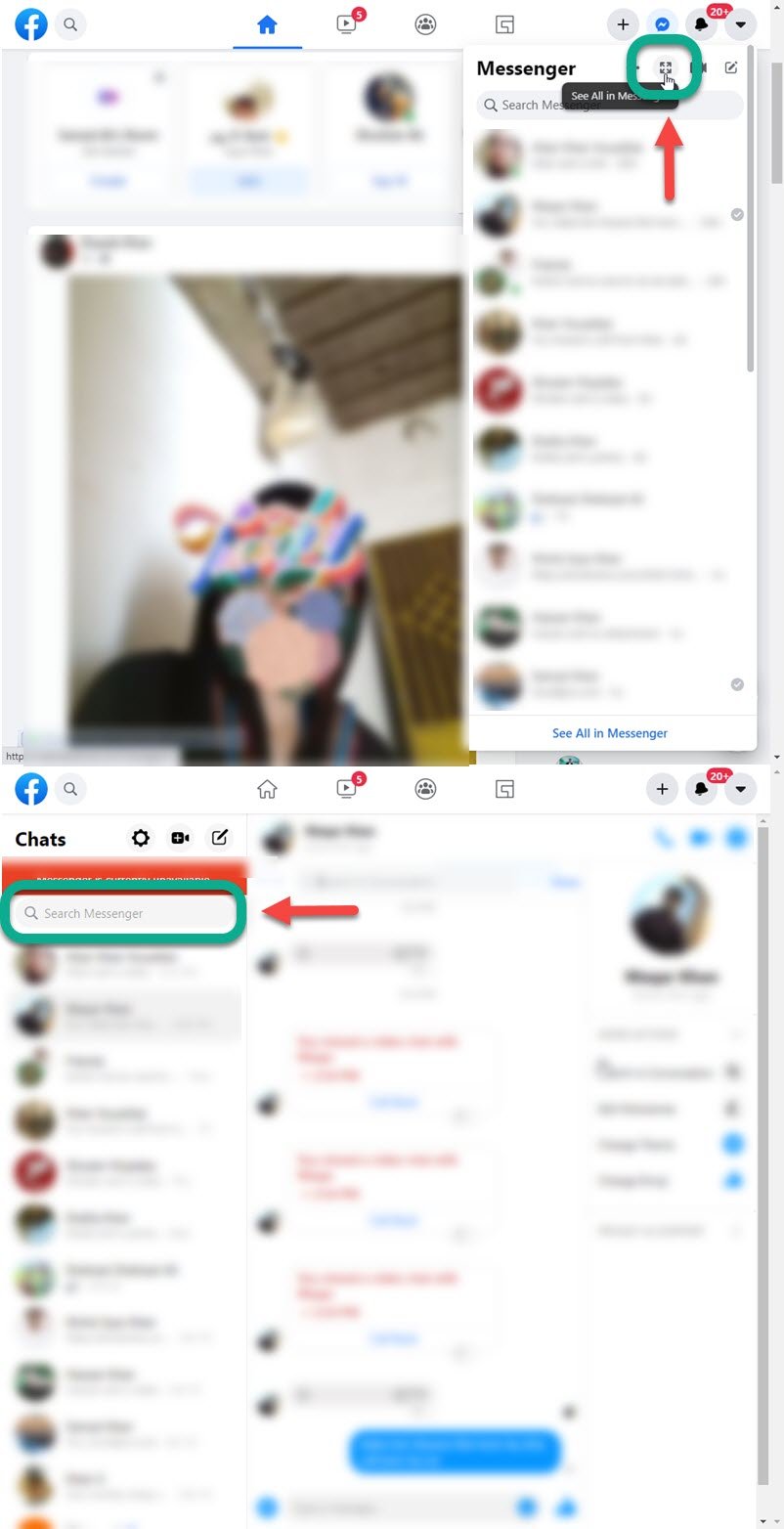
Trouver des messages dans un seul historique de chat sur le bureau
Comme je l’ai mentionné plus haut dans l’article, la recherche n’était disponible que dans la version web de Messenger. Mais grâce à Facebook, la fonction a été ajoutée aux versions Android et iOS. Il est désormais beaucoup plus facile de rechercher des informations dans l’historique de conversation unique. Le fait est que vous pouvez faire une telle chose dans chaque variante de Facebook Messenger.

Cependant, il s’agit de s’assurer de vérifier le dossier de spam et de voir si vous n’avez pas ignoré une conversation ou bloqué l’utilisateur. Car vous ne trouverez rien dans la recherche si vous avez fait quelque chose que j’ai mentionné.
Recherche de messages dans un seul historique de chat sur PC
Vous pouvez faire la même chose en utilisant votre PC. Je veux dire rechercher des informations dans un historique de chat ou une conversation spécifique sur votre bureau. Vous pouvez utiliser n’importe quel ordinateur Os, par exemple, macOS, ordinateur Windows ou machine Linux. Tout ce dont vous avez besoin, c’est d’une connexion Internet et d’un navigateur Web sur votre ordinateur pour le faire. Voici comment procéder :
- Allez sur Messenger.com.
- Connectez-vous à votre compte.
- Ouvrez une conversation ou un historique de chat dans lequel vous souhaitez effectuer une recherche.
- Cliquez sur l’option Rechercher dans la conversation dans la barre latérale droite.
- Tapez le terme de recherche ou le mot-clé.
- Messenger va maintenant mettre en évidence chaque historique pour cette requête.

En d’autres termes, ouvrez n’importe quel navigateur web sur votre PC. Puis, dans la barre d’adresse de votre navigateur, tapez messenger.com et connectez-vous à votre compte. Après cela, ouvrez n’importe quelle conversation dans laquelle vous voulez rechercher l’historique des messages. Cliquez ensuite sur l’option Rechercher dans la conversation disponible dans la barre latérale droite. Tapez la recherche, par exemple, la date ou l’heure, ou le nom ou n’importe quoi. Messenger mettra alors en évidence les phrases correspondantes en un rien de temps.
Accéder à l’historique d’une conversation dans les demandes de messages sur Messenger
Si vous ne parvenez pas à trouver les informations que vous recherchez dans la liste des chats. Alors les Demandes de messages sur Messenger sont l’endroit où aller. Car il se peut que vous ayez accidentellement ignoré des conversations ou que vous les ayez déplacées vers le dossier spam ou encore que vous connaissiez une section. Vous pouvez donc y accéder, désignorer la conversation et y trouver ce que vous recherchez. Voici comment trouver les demandes de messages et désignorer les messages puis rechercher des informations dans l’historique des conversations :
- Ouvrez Messenger puis allez dans votre profil.
- Appuyez maintenant sur Demandes de messages puis sur l’onglet Spam.
- Ouvrez un chat et répondez à ce message pour le supprimer et le déplacer vers la liste des chats.
- Retournez maintenant dans les chats et ouvrez la conversation.
- Appuyez sur l’icône d’information, puis sur Rechercher dans la conversation.
- Saisissez le terme de l’information que vous recherchez et Messenger mettra rapidement en évidence cette information dans l’historique global de la conversation.

Suivez les étapes ci-dessus uniquement si vous ne parvenez pas à retrouver l’historique des chats dans la liste des chats de votre application Messenger. Cependant, il se peut que vous ayez supprimé ces chats pour toujours. Maintenant, il reste une possibilité, et c’est de récupérer toutes les informations des messages de Facebook sur votre PC ou votre téléphone. C’est comme la récupération des messages sur Facebook Messenger. Cependant, vous pouvez le faire pour vous rappeler certaines informations importantes dans une discussion.
Accéder à l’historique des chats dans les chats archivés sur Messenger
Vous pouvez archiver certaines conversations sur Facebook Messenger. Mais pour être clair avec vous, il n’y a pas d’endroit pour trouver des Chats archivés ou cachés sur Messenger. Vous devrez vous rendre sur messenger.com sur votre PC pour trouver ces sections de Chats cachés et démasquer d’abord le chat puis rechercher les informations dans l’historique du chat. Voici comment procéder :
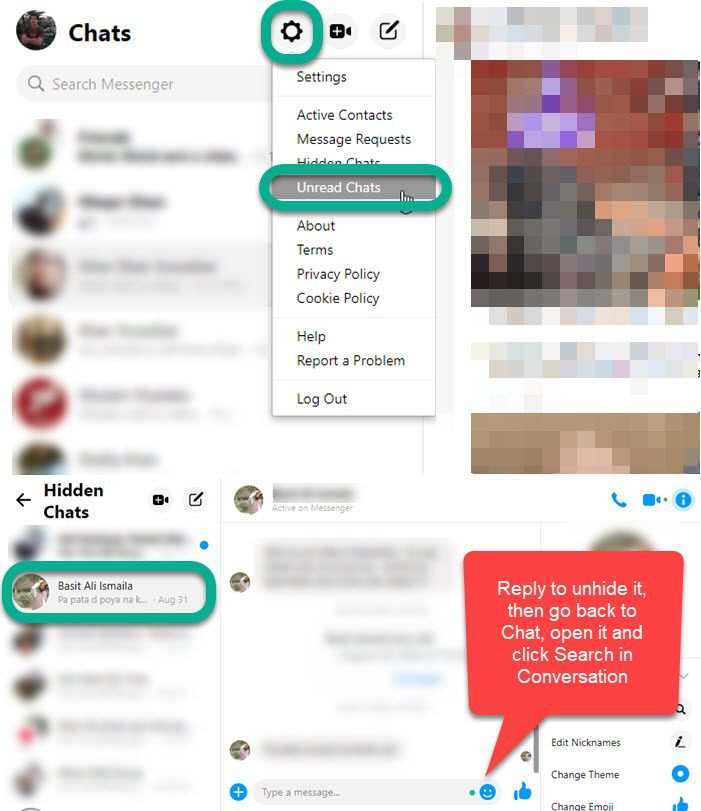
Ouvrez messenger.com en utilisant n’importe quel navigateur web sur votre pc. Cliquez ensuite sur l’icône Paramètres et sélectionnez Chats cachés. Sélectionnez une discussion et répondez-y pour la rendre invisible ou la désarchiver. La discussion est maintenant disponible dans les discussions sur Messenger. Retournez maintenant dans les Chats, ouvrez cette conversation et appuyez sur l’icône d’information en haut à droite, puis appuyez sur Rechercher dans la conversation. Entrez le mot-clé ou l’information que vous voulez rappeler et Messenger le mettra en évidence pour vous s’il est disponible.
Télécharger l’historique global des chats de Facebook Messenger
C’est la dernière chose que vous pouvez vouloir faire si vous n’êtes pas en mesure de trouver quelque chose que vous ne pouvez pas dans la conversation de recherche. Cependant, vous pouvez télécharger l’historique global des messages depuis que vous avez créé votre compte Facebook. Ensuite, cherchez dans chaque historique de messages quelque chose de spécifique. Voici comment obtenir une copie de l’historique des conversations de Facebook :
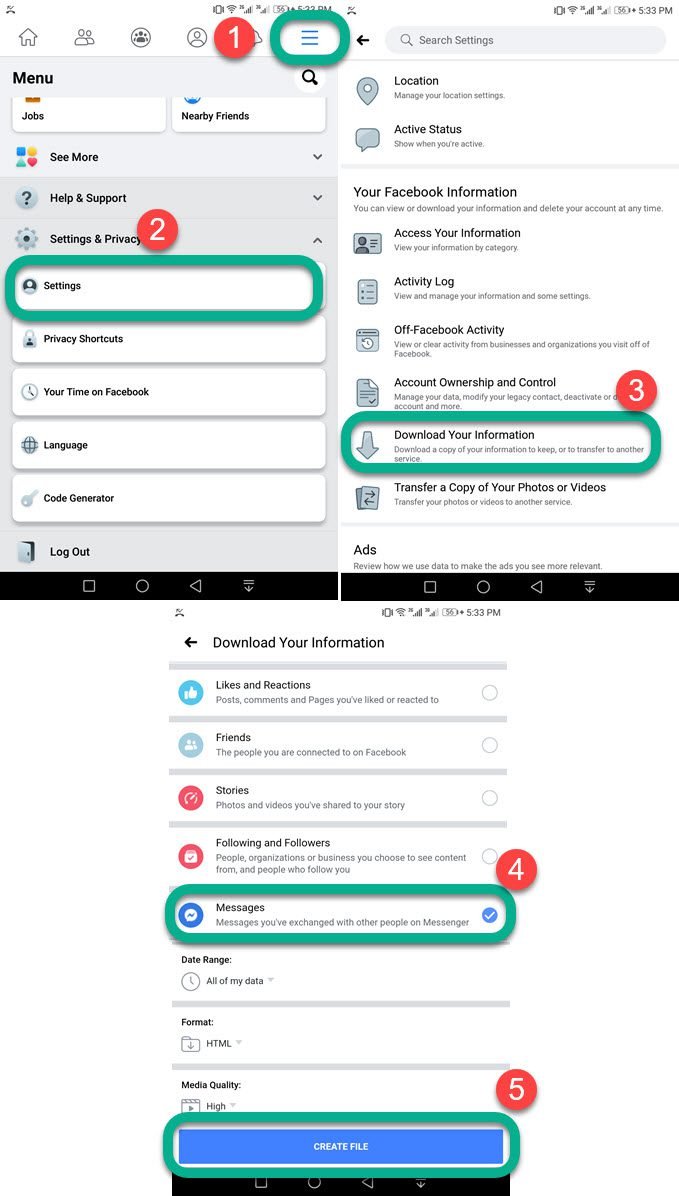
Ouvrez votre application Facebook, puis allez dans le menu et appuyez sur Paramètres et confidentialité. Sous la section Vos informations, appuyez sur Télécharger vos informations. Désélectionnez tout et gardez l’option Message cochée. Faites défiler jusqu’en bas de la page et sélectionnez une plage de dates, puis appuyez sur le bouton Créer un fichier. Une fois qu’une copie de votre historique de chat est disponible, téléchargez-la et vous êtes prêt à partir.
Comment trouver d’anciens messages sur Messenger
La fonction de recherche de l’application Messenger est plus puissante que jamais. Vous pouvez directement mettre n’importe quel mot d’une nouvelle ou ancienne conversation pour trouver des messages et des personnes. Tapez une fois sur la fonction de recherche, et entrez le terme, vous obtiendrez la conversation associée et l’onglet des personnes. Vous pouvez choisir d’ouvrir une ancienne ou une nouvelle conversation avec le terme recherché dans l’application Messenger.
Pour trouver d’anciens messages dans une conversation spécifique, il suffit d’aller dans cette conversation et de toucher l’icône d’information en haut à droite. Faites ensuite défiler la liste et appuyez sur Rechercher dans la conversation. Entrez le terme et vous obtiendrez tous les messages contenant le terme recherché.
Vous pouvez faire de même sur Messenger.com sur PC. Cliquez sur le bouton Rechercher et entrez votre terme pour les anciens ou nouveaux messages. Vous verrez alors toutes les conversations contenant ce terme. Sélectionnez une conversation pour lire ces anciens ou nouveaux messages.
Alors que pour trouver des anciens messages dans un chat spécifique sur messenger.com. Ensuite, ouvrez cette conversation, cliquez sur l’icône d’information dans le coin supérieur droit. Cliquez ensuite sur Personnaliser le chat puis sur Rechercher dans la conversation. Entrez le terme pour trouver vos anciens messages dans la conversation.

